Wenn Sie nach einer Website suchen, auf der Sie kostenlose PDFs von Büchern, Benutzerhandbüchern, Testbüchern und mehr herunterladen können, sind Sie vielleicht schon auf PDFCOFFEE gestoßen. So mancher steht neuen Websites jedoch möglicherweise etwas skeptisch gegenüber, insbesondere wenn es um das Herunterladen und Hochladen von Dateien geht. Schließlich möchten Sie sicherstellen, dass Ihr PC und Ihre Daten bei der Verwendung einer PDF-Website sicher sind. Es stellt sich also die Frage: „Ist PDFCOFFEE eine sichere und seriöse Website?“
In diesem PDFCOFFEE.com-Testbericht werden wir uns in diesem Sinne ansehen, was PDFCOFFEE ist, ob die Seite sicher und seriös ist, ob es kostenlose Angebot gibt, wie Sie PDFCOFFEE verwenden und ob es nicht auch PDFCOFFEE-Alternativen gibt, falls Sie andere Dienstleister bevorzugen.
Darüber hinaus möchten Sie Ihre heruntergeladenen PDF-Dateien möglicherweise auch bearbeiten oder Notizen in sie machen. In Teil 7 zeigen wir Ihnen demnach auch, wie Sie dies mit UPDF schnell und effizient erledigt bekommen. Sie können auf die Schaltfläche unten klicken, um diesen PDF-Editor gleich herunterzuladen und die Anleitung später direkt zu befolgen.
Windows • macOS • iOS • Android 100% sicher
Teil 1. Was ist PDFCOFFEE?
PDFCOFFEE ist eine Website, auf der Sie PDF-Dokumente herunterladen können. Die Seite konzentriert sich hauptsächlich auf Lehrbücher, Benutzerhandbücher, wissenschaftliche Forschungsarbeiten und andere Dokumente, die Ihnen beim Lernen für Prüfungen oder beim Verfassen von Thesen helfen sollen.
Viele Nutzer von PDFCOFFEE sind Uni-Studenten, die nach Lehrbüchern suchen oder ihre Lehrbücher mit anderen teilen.
Da jeder Benutzer PDFs auf PDFCOFFEE hochladen kann, gibt es eine große Auswahl an E-Books zu verschiedenen Themen, darunter PDFs in vielen verschiedenen Sprachen wie Thailändisch, Spanisch, Koreanisch, Französisch und mehr.
Lesen Sie auch: Die 10 besten kostenlose Websites für Lehrbücher zum Herunterladen von PDF-Büchern
Teil 2. Ist PDFCOFFEE sicher?
PDFCOFFEE verfügt über mehrere Funktionen, die es zu einer relativ sicheren Website machen. Erstens ist die Domain pdfcoffee.com mindestens fünf Jahre alt, was bedeutet, dass es sich um eine verhältnismäßig sichere und stabile Domain handelt. PDFCOFFEE hat zudem eine https-Domain, was zusätzliche Sicherheit bedeutet und ein weiterer Indikator dafür ist, dass es sich bei PDFCOFFEE wahrscheinlich um eine sichere Website handelt.
Denken Sie daran, dass Sie bei jedem PDF oder jeder anderen Datei, die Sie von einer Website herunterladen, immer vergewissern sollten, ob das PDF sicher ist. Zu diesem Zweck können Sie einen Malware-Checker auf alle PDFs anwenden, die Sie von PDFCOFFEE herunterladen. Ein Malware-Checker sagt Ihnen definitiv, ob das PDF sicher ist oder nicht.
Teil 3. Ist PDFCOFFEE seriös?
PDFCOFFEE bietet viele kostenlose PDFs an, aber wir können natürlich nicht prüfen, ob wirklich all diese Dateien tatsächlich seriös sind. Wie gesagt, Benutzer können jedes beliebige PDF auf PDFCOFFEE hochladen. Das bedeutet jedoch auch, dass nicht überprüft werden kann, ob der jeweilige Benutzer auch wirklich die Erlaubnis oder Berechtigung hat, jenes PDF zu teilen. Viel der kostenlosen PDFs auf PDFCOFFEE könnten demnach durchaus Raubkopien oder gestohlene Versionen sein.
Sie sollten bei der Nutzung von PDFCOFFEE (oder einer anderen Website zum Teilen von PDFs) deshalb vorsichtig sein und nur nach bestem Wissen und Gewissen handeln.
Teil 4. Ist PDFCOFFEE kostenlos?
Ja, die Nutzung von PDFCOFFEE ist kostenlos. Sie können alle PDFs auf PDFCOFFEE gratis und ohne Konto herunterladen. Wenn Sie jedoch PDFs hochladen möchten, um sie mit anderen zu teilen, müssen Sie sich für ein Konto anmelden (was ebenfalls kostenlos ist).
Teil 5. Wie Sie PDFCOFFEE verwenden
Folgen Sie den untenstehenden Schritten, um kostenlose PDFs von PDFCOFFEE herunterzuladen:
Schritt 1: Gehen Sie auf pdfcoffee.com und auf der Startseite können Sie die vorgestellten Geschichten durchstöbern oder ein Thema aus dem Menü „Top-Kategorien“ auswählen, um etwas Spezifischeres zu finden.
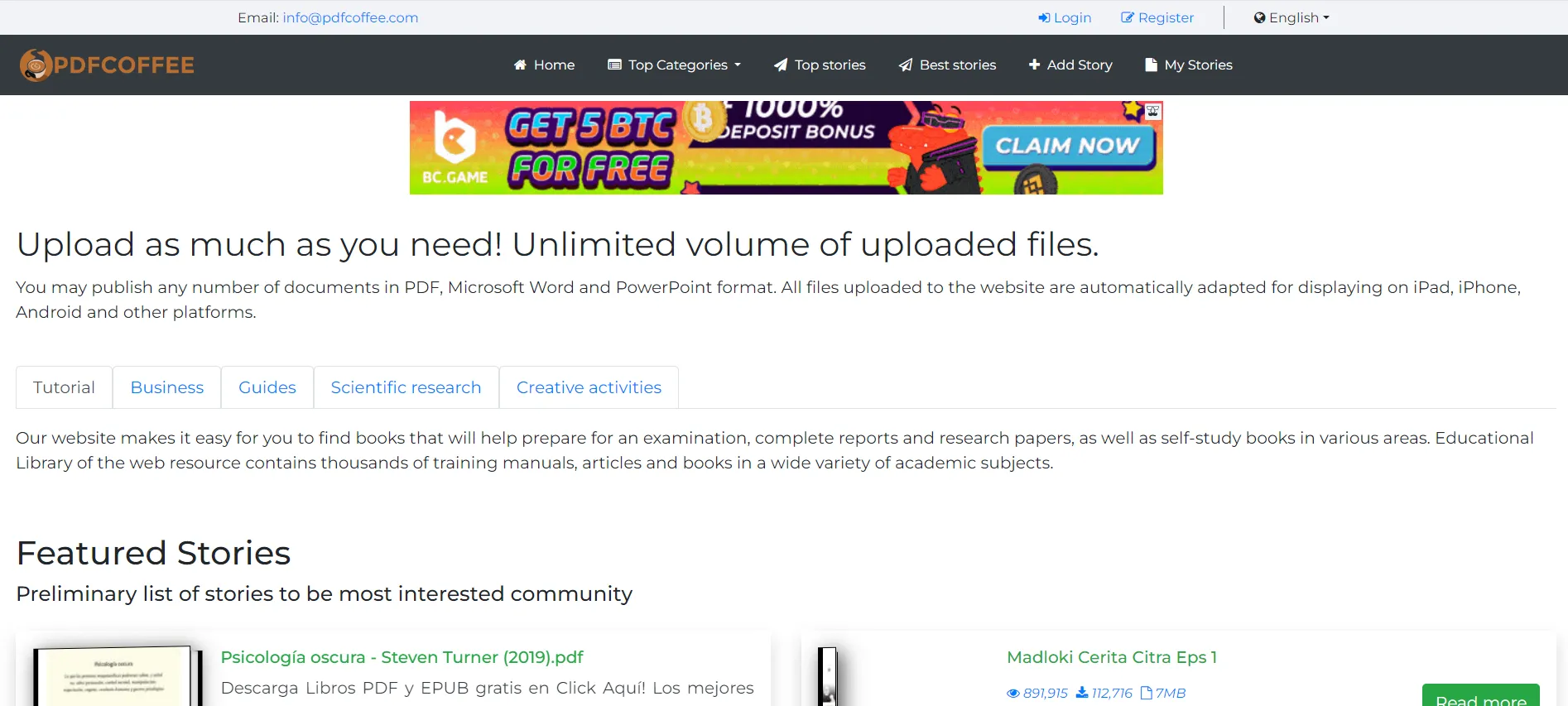
Schritt 2: Wenn Sie die PDFs durchblättern, sehen Sie, wie oft jedes PDF angesehen und heruntergeladen wurde und wie groß die Datei ist. Wenn Sie ein PDF finden, das Sie herunterladen möchten, klicken Sie auf die Schaltfläche „Mehr lesen“, um zur Download-Seite zu gelangen.
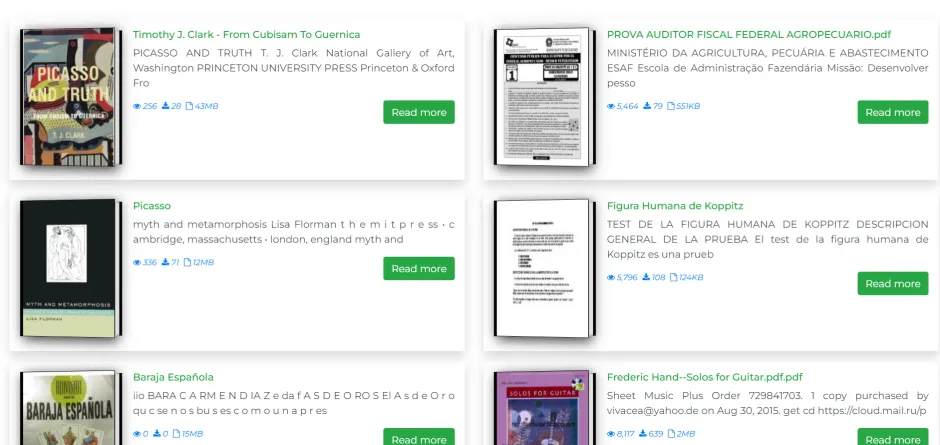
Schritt 3: Auf der PDF-Seite können Sie weitere Informationen über das PDF lesen. Wenn Sie bereit sind, das PDF herunterzuladen, wählen Sie die Schaltfläche „Datei herunterladen“.
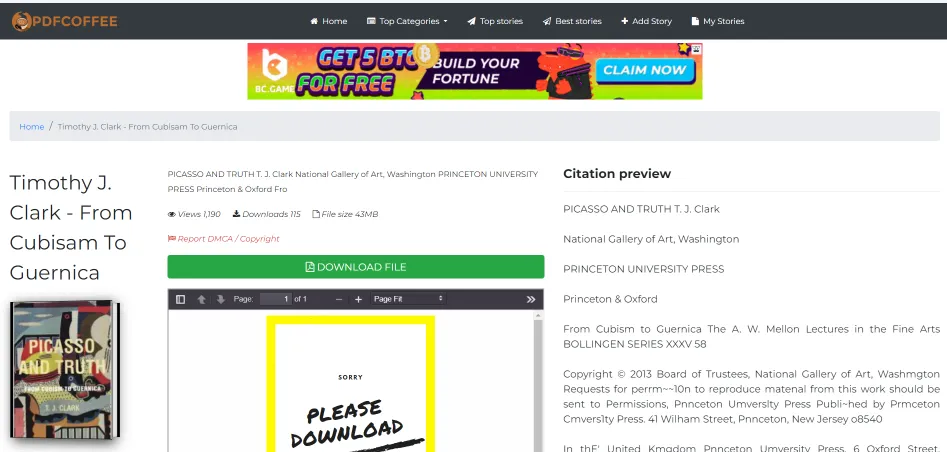
Schritt 4: Auf der Download-Seite stehen Ihnen zwei Schaltflächen zum Herunterladen der PDF-Datei zur Verfügung. Die Verarbeitung der PDF-Datei dauert 30 Sekunden, bevor Sie sie herunterladen können. Danach können Sie auswählen, welche Download-Schaltfläche Sie verwenden möchten.
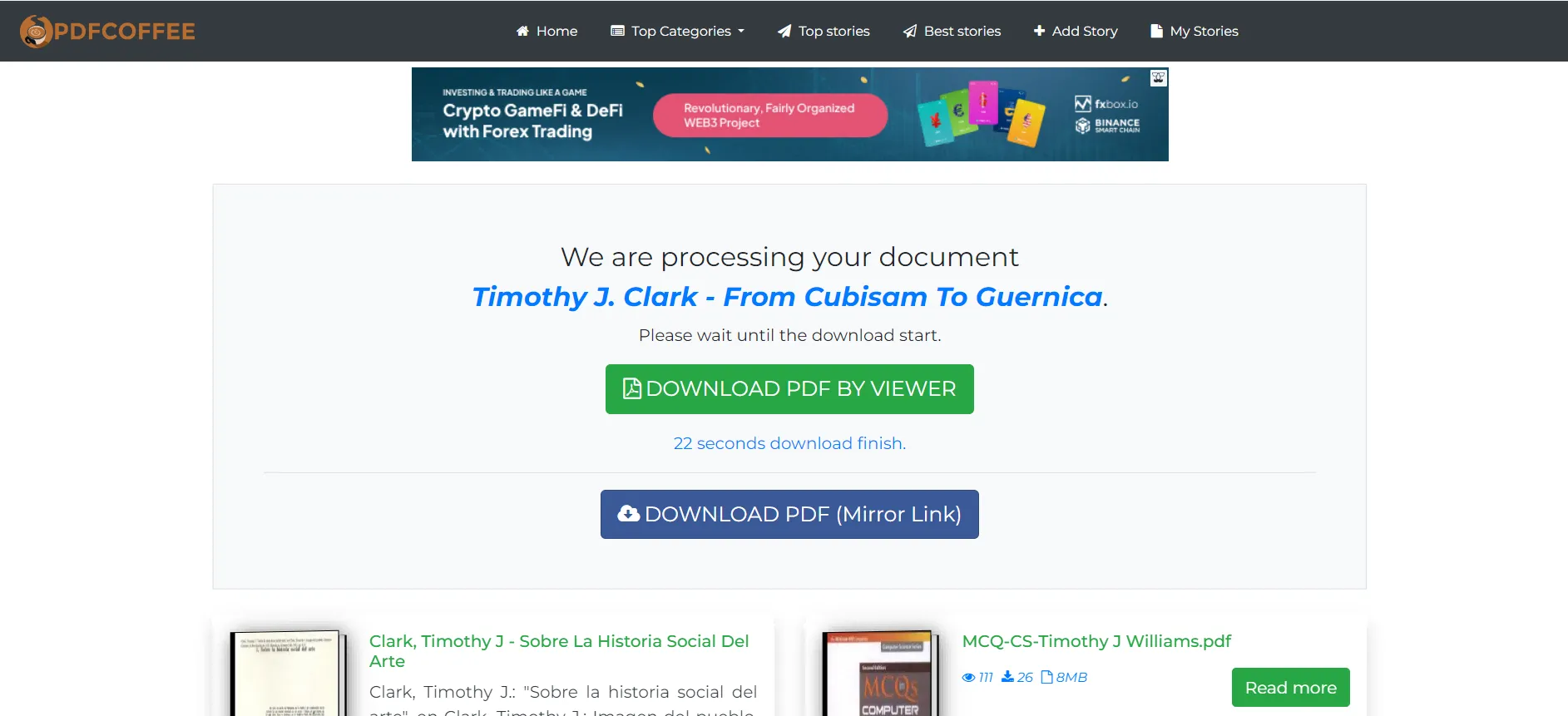
Schritt 5: Von hier aus wird die PDF-Datei auf Ihren Computer heruntergeladen und Sie können sie auf Ihrer Festplatte speichern, auf eine andere Website hochladen, mit anderen teilen oder mit der PDF-Datei machen, was Sie wollen!
Teil 6.Die 5 besten PDFCOFFEE-Alternativen
Wenn Sie nach einer Alternative zu PDFCOFFEE suchen oder PDFCOFFEE nicht das E-Book enthält, nach dem Sie suchen, haben wir hier einige andere Websites mit kostenlosen PDFs für Sie:
PDF Drive: PDF Drive ist eine Website, auf der Sie PDF-E-Books kostenlos herunterladen können. Es bietet über 75 Millionen kostenlose E-Books, ohne Werbung und ohne Download-Limits.
Archive.org: Dieses Internetarchiv ist eine kostenlose, gemeinnützige Website, die Millionen von Büchern, Filmen, Websites, Software, Musik und mehr enthält. Archive.org hat es sich zur Aufgabe gemacht, ein vollständiges Archiv des gesamten Internets zu führen, sodass es eine Vielzahl von Dingen gibt, die Sie von Millionen verschiedener Webseiten herunterladen können.
Z-library: Z-library behauptet, die größte E-Book-Bibliothek der Welt zu sein. Die Plattform hat Millionen von E-Books und Artikeln, die Sie kostenlos herunterladen können. Sie müssen vor dem Download zwar ein Konto erstellen, allerdings ist das völlig kostenlos und schnell erledigt!
Library Genesis: Library Genesis ist eine Plattform, die E-Books teilt und sich auf akademische Lehrbücher und wissenschaftliche Artikel konzentriert. Der Schwerpunkt von Library Genesis liegt zwar auf akademischen Informationen, aber es stehen auch Dateien von allgemeinem Interesse (wie populäre Belletristik) zur Verfügung.
Anna's Archive: Anna's Archive ist eine offene Bibliothek mit Dokumenten, Büchern, Aufsätzen, Artikeln und vielem mehr. Sie können die Datenbank nach jedem beliebigen Thema durchsuchen, das Sie interessiert, einschließlich Buchtiteln, Zeitschriftenartikeln, wissenschaftlichen Fachzeitschriften und vielem mehr.
Teil 7. Wie Sie heruntergeladene PDFs von PDFCOFFEE und seinen Alternativen bearbeiten
Nachdem Sie eine PDF-Datei von PDFCOFEE oder einer der alternativen Websites heruntergeladen haben, können Sie diese Datei anschließend mit UPDF bearbeiten, beschriften und mit ihr interagieren. UPDF funktioniert auf jedem Gerät, einschließlich Windows, Mac, Android und iOS.
UPDF bietet intelligente AI-Funktionen, mit denen Sie sich direkt mit PDF-Inhalten auseinandersetzen können, z. B. Inhalte zusammenfassen, schwierige Themen erklären, Lernfragen generieren und mit dem Dokument chatten. UPDF bietet außerdem zahlreiche Tools zum Bearbeiten und Beschriften Ihrer PDFs, darunter das Hinzufügen von Bildern, Text, Stickern und Notizen, sowie die Möglichkeit, in der PDF zu zeichnen und Hervorhebungen zu machen und vieles mehr.
Um Ihre heruntergeladene PDF-Datei in UPDF zu bearbeiten, klicken Sie auf die Schaltfläche unten, um UPDF herunterzuladen. Befolgen Sie anschließend die folgenden Schritte:
Windows • macOS • iOS • Android 100% sicher
Schritt 1: Laden Sie UPDF herunter und öffnen Sie die PDF-Datei, die Sie bearbeiten möchten.

Schritt 2: Wenn Ihre PDF-Datei geöffnet ist, können Sie viele verschiedene Werkzeuge verwenden, um Ihr Dokument zu bearbeiten und zu beschriften. Wählen Sie im Menü auf der linken Seite „Kommentar“ aus, um die Beschriftungswerkzeuge aufzurufen. Von hier aus können Sie markieren, zeichnen, löschen, Kommentare hinzufügen und vieles mehr.

Schritt 3: Wählen Sie im Menü links „PDF bearbeiten“ aus, um die Bearbeitungswerkzeuge aufzurufen. Hier können Sie Text, Bilder oder Links hinzufügen.

Schritt 4: Wenn Sie mit den vorgenommenen Änderungen und Anmerkungen zufrieden sind, speichern Sie Ihr Dokument, indem Sie auf „Speichern unter“ klicken. Sie können es als PDF oder in vielen anderen Dateiformaten speichern.

UPDF bietet viele weitere Funktionen, darunter ein Cloud-basiertes Speichersystem, OCR-Funktionen, PDF-Messwerkzeuge, Formularvorbereitung, Stapelverarbeitung und vieles mehr. Mit diesen Funktionen können Sie Ihre PDFs ganz einfach mit anderen teilen und an Ihre individuellen Arbeits- und Studienanforderungen anpassen.
Weitere Informationen zu UPDF finden Sie im folgenden Video-Tutorial. Wenn Sie bereit sind, alle erstaunlichen Funktionen von UPDF auszuprobieren, klicken Sie auf die Schaltfläche unten und laden Sie UPDF gleich herunter!
Schlussgedanken: Ist PDFCOFFEE sicher und seriös?
Nachdem Sie diesen Testbericht gelesen haben, wissen Sie jetzt, was PDFCOFFEE ist, wie Sie PDFCOFFEE verwenden und ob es sich um eine sichere Website handelt. Nach unseren Recherchen ist die Verwendung von PDFCOFFEE relativ sicher und Sie können dort viele verschiedene E-Books herunterladen. Leider können wir jedoch nicht sagen, ob die hochgeladenen PDFs wirklich dazu berechtigt sind, geteilt zu werden. Sie müssen also nach bestem Wissen und Gewissen vorgehen, wenn Sie kostenlose E-Books von PDFCOFFEE herunterladen.
Wenn Sie all Ihre benötigten PDFs von PDFCOFFEE heruntergeladen haben, würden wir Ihnen anschließend UPDF empfehlen, um Ihre PDFs anzupassen und zu beschriften, damit Sie mit maximaler Effizienz arbeiten und lernen können. Klicken Sie auf die Schaltfläche unten, laden Sie UPDF herunter und legen Sie noch heute damit los!
Windows • macOS • iOS • Android 100% sicher
 UPDF
UPDF
 UPDF für Windows
UPDF für Windows UPDF für Mac
UPDF für Mac UPDF für iPhone/iPad
UPDF für iPhone/iPad UPDF für Android
UPDF für Android UPDF AI Online
UPDF AI Online UPDF Sign
UPDF Sign PDF bearbeiten
PDF bearbeiten PDF kommentieren
PDF kommentieren PDF erstellen
PDF erstellen PDF-Formular
PDF-Formular Links bearbeiten
Links bearbeiten PDF konvertieren
PDF konvertieren OCR
OCR PDF in Word
PDF in Word PDF in Bild
PDF in Bild PDF in Excel
PDF in Excel PDF organisieren
PDF organisieren PDFs zusammenführen
PDFs zusammenführen PDF teilen
PDF teilen PDF zuschneiden
PDF zuschneiden PDF drehen
PDF drehen PDF schützen
PDF schützen PDF signieren
PDF signieren PDF schwärzen
PDF schwärzen PDF bereinigen
PDF bereinigen Sicherheit entfernen
Sicherheit entfernen PDF lesen
PDF lesen UPDF Cloud
UPDF Cloud PDF komprimieren
PDF komprimieren PDF drucken
PDF drucken Stapelverarbeitung
Stapelverarbeitung Über UPDF AI
Über UPDF AI UPDF AI Lösungen
UPDF AI Lösungen KI-Benutzerhandbuch
KI-Benutzerhandbuch FAQ zu UPDF AI
FAQ zu UPDF AI PDF zusammenfassen
PDF zusammenfassen PDF übersetzen
PDF übersetzen Chatten mit PDF
Chatten mit PDF Chatten mit AI
Chatten mit AI Chatten mit Bild
Chatten mit Bild PDF zu Mindmap
PDF zu Mindmap PDF erklären
PDF erklären Wissenschaftliche Forschung
Wissenschaftliche Forschung Papersuche
Papersuche KI-Korrektor
KI-Korrektor KI-Schreiber
KI-Schreiber KI-Hausaufgabenhelfer
KI-Hausaufgabenhelfer KI-Quiz-Generator
KI-Quiz-Generator KI-Mathelöser
KI-Mathelöser PDF in Word
PDF in Word PDF in Excel
PDF in Excel PDF in PowerPoint
PDF in PowerPoint Tutorials
Tutorials UPDF Tipps
UPDF Tipps FAQs
FAQs UPDF Bewertungen
UPDF Bewertungen Downloadcenter
Downloadcenter Blog
Blog Newsroom
Newsroom Technische Daten
Technische Daten Updates
Updates UPDF vs. Adobe Acrobat
UPDF vs. Adobe Acrobat UPDF vs. Foxit
UPDF vs. Foxit UPDF vs. PDF Expert
UPDF vs. PDF Expert








 Delia Meyer
Delia Meyer 

